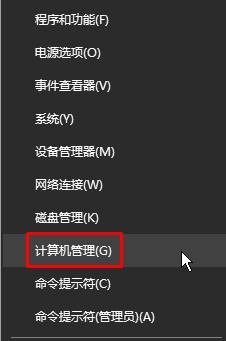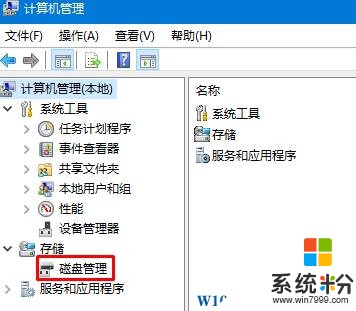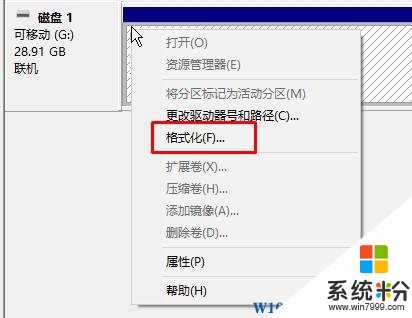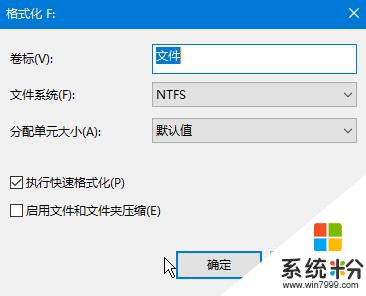win10怎麼格式化sd卡?win10係統格式化SD卡的操作方法!
時間:2017-04-06 來源:互聯網 瀏覽量:
在win10係統中該如何格式化SD卡呢?在本文中小編給大家分享下操作方法!
win10係統格式化SD卡的步驟:
1、按下【Win+X】組合鍵,點擊:【計算機管理】;
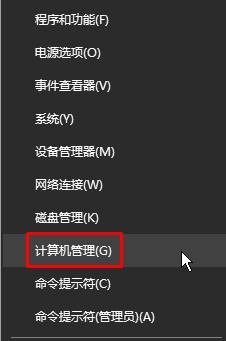
2、在左側點擊【存儲】下麵的【磁盤管理】;
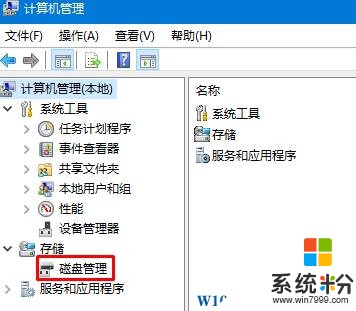
3、在下麵找到【可移動磁盤】盤符,單擊右鍵,選擇【格式化】;
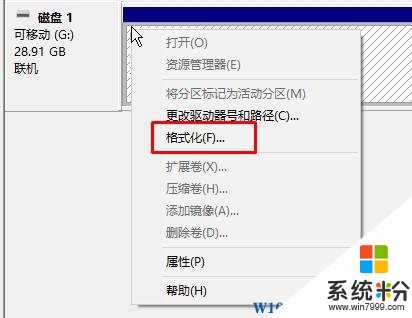
4、在彈出的格式化窗口中點擊“確定”-“確定”等待片刻即可完成格式化!
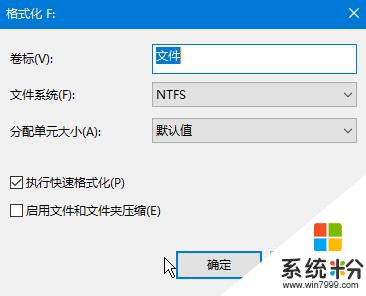
www.online-4teil.com
相對刪除文件來說,格式化顯示更加的直接便捷,特別是對於文件數量多的SD來說,使用刪除功能的話需要不短的一段時間,而直接格式化可以快速完成清空操作。